Outre les documents Excel actuels, tels que Word, PDF et PPT, certains des formats de stockage de fichiers les plus couramment utilisés. Les fichiers PDF sont de plus en plus utilisés pour notre travail et notre vie, mais la plupart des gens ne connaissent pas les fichiers PDF. Par exemple, pour éditer des fichiers PDF, convertir des fichiers PDF, compresser des fichiers PDF, etc., vous devez souvent utiliser des fichiers PDF dans votre travail. Parfois, pour pouvoir modifier le contenu du fichier PDF, nous choisirons de convertir le fichier PDF. déposer dans une feuille de calcul Excel. Alors, comment puis-je convertir un fichier PDF en une feuille de calcul Excel?
Voici une démonstration concrète avec comment résoudre rapidement l’opération de conversion entre PDF et Excel fichiers en lots, j’espère vous apporter de l’aide!
SanPDF peut vous aider à améliorer votre efficacité de travail, gagnez plus de temps et profitez d’une vie riche et colorée.Desktop et Web, sont pratiques et confortable. Les versions de bureau et Web peuvent répondre à vos besoins à tout moment, nulle part. La version de bureau prend en charge Windows XP / Vista / 7-8-10, et la version Web prend en charge Windows / Mac / Linux et d’autres systèmes d’exploitation. systèmes. Style de design graphique, interface simple et rafraîchissante.
Version en ligne:
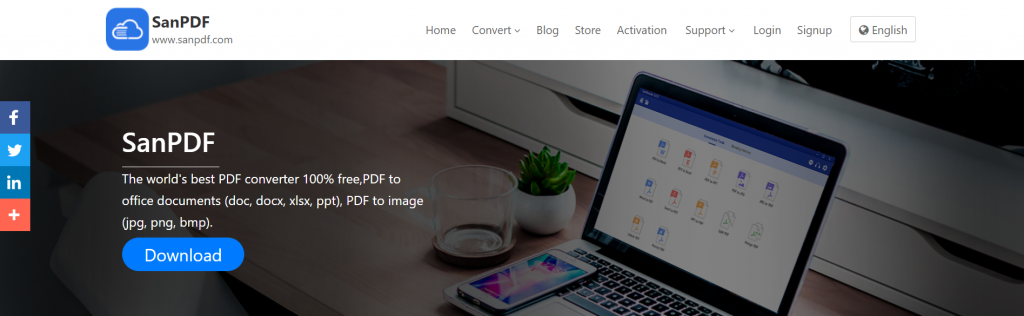
Version PC:
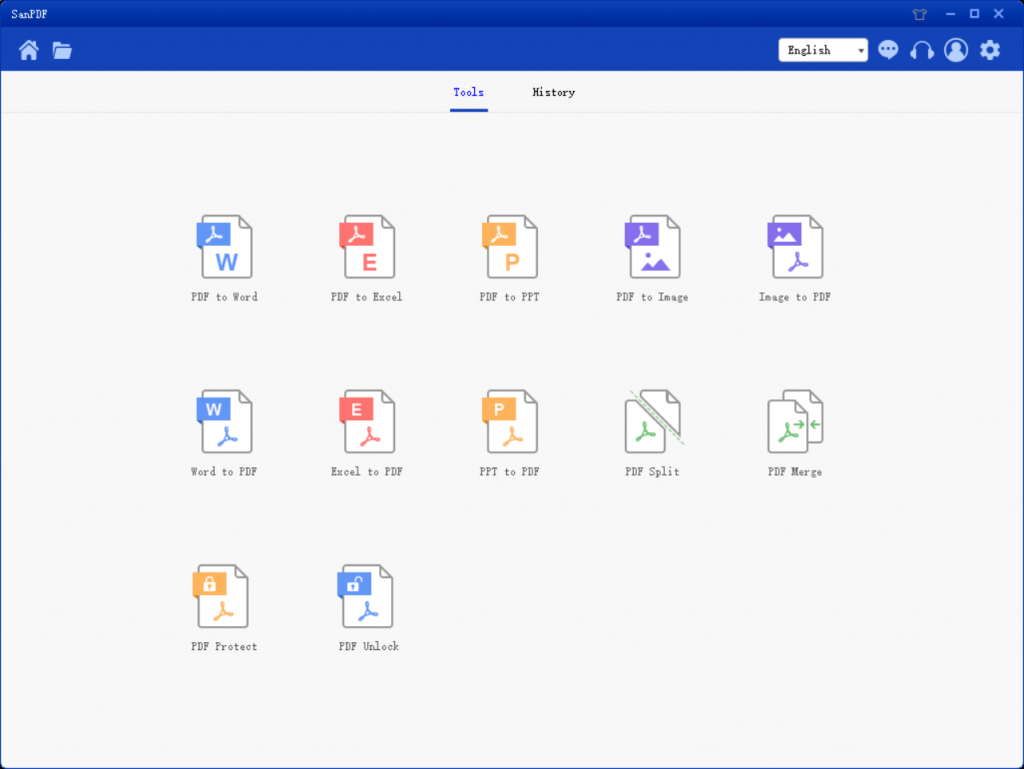
- Comment puis-je téléchargerSanPDF?
Tout d’abord, visitez la page d’accueil SanPDF à l’adressewww.sanpdf.com.
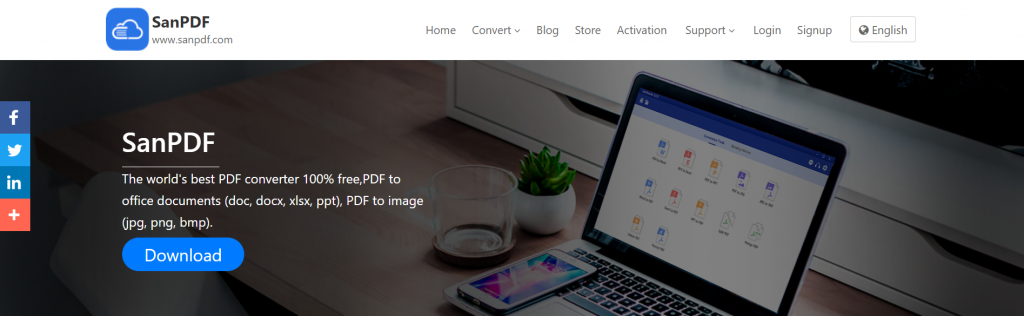
2.Puis cliquez sur « Télécharger ».
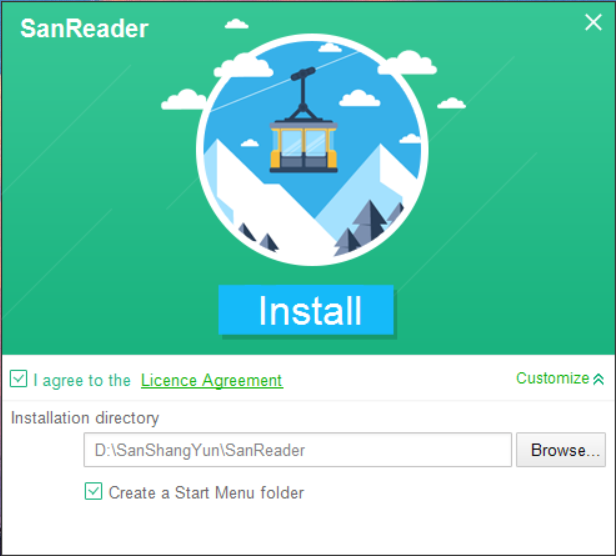
3.Enfin, sélectionnez le disque que vous souhaitez enregistrer et cliquez sur « Installer ».
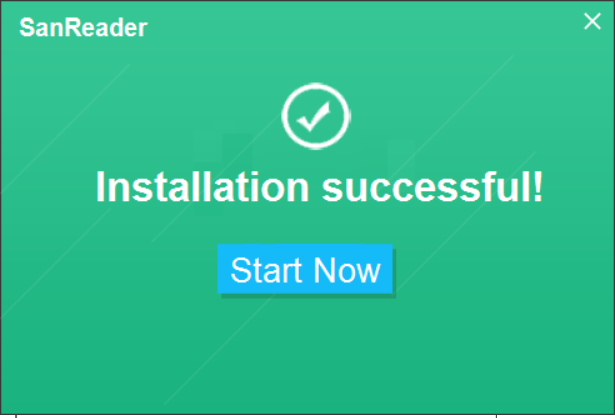
4. SélectionnezPDF en Excell fonction.
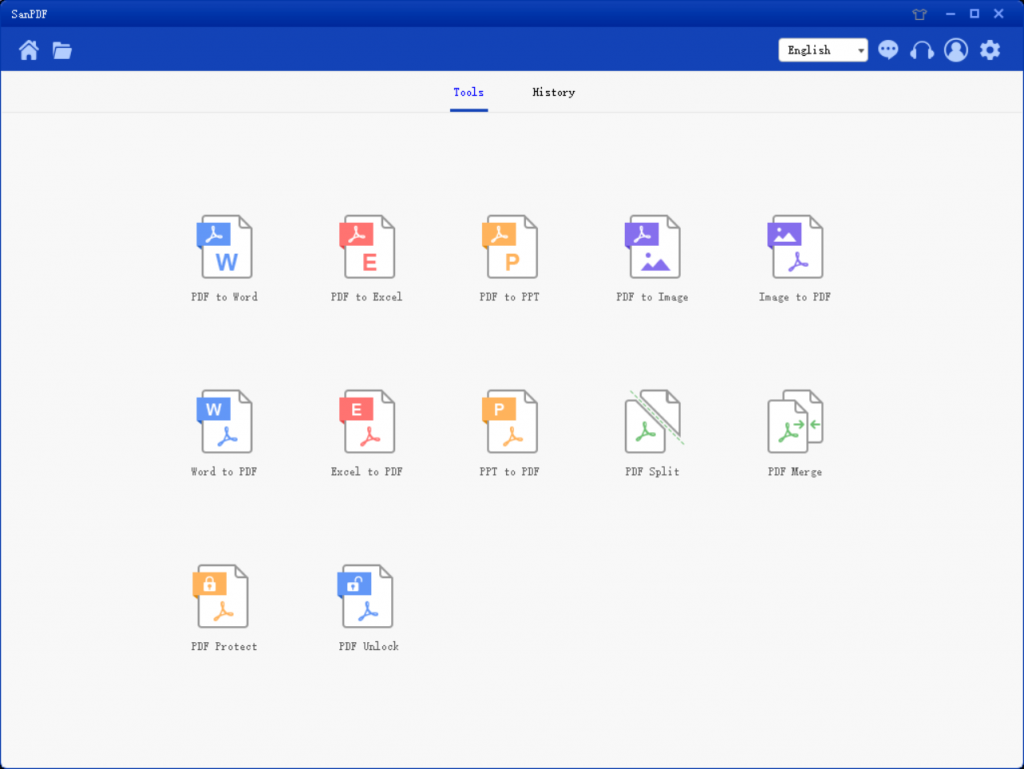
5.Sélectionnez la fonction de conversion PDF vers Excel. L’interface de saut est la suivante:
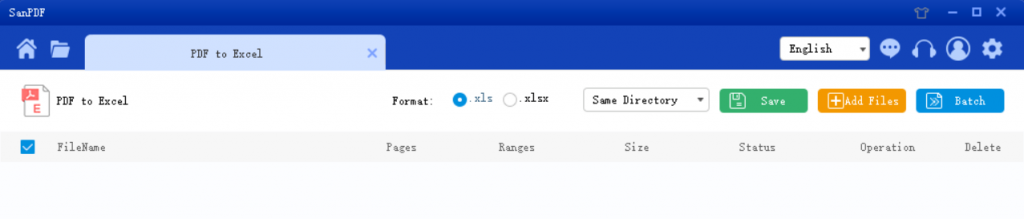
6.Sélectionnez l’emplacement à enregistrer dans la liste de sauvegarde, cliquez sur Ajouter un fichier, sélectionnez le fichier PDF à convertir, puis cliquez sur Démarrer la conversion.
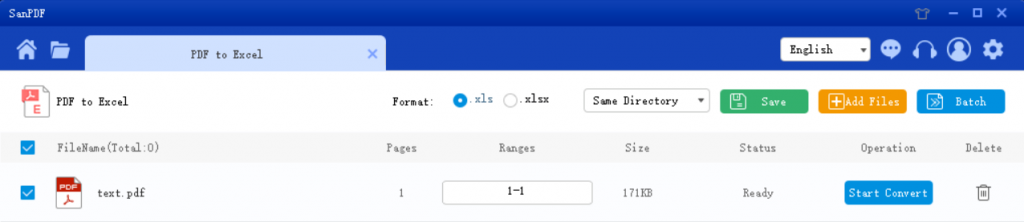
7.Une fois la conversion effectuée, sélectionnez « Parcourir le répertoire » et vous trouverez le fichier Excel converti. Si vous souhaitez supprimer le fichier converti dans le « Répertoire de navigation suivant », cliquez sur le bouton « Supprimer ».
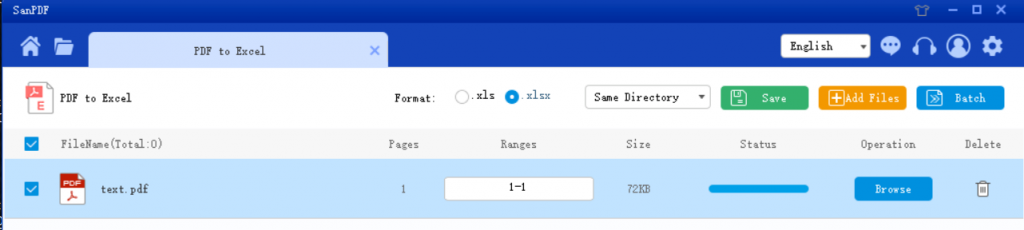
Ceci est la méthode PDF vers Excel, vous pouvez vous référer aux étapes ci-dessus lorsque vous utilisez, est-ce très simple. Ce convertisseur de PDF est facile à utiliser et facile à utiliser. Outre PDF to Excel, vous pouvez également convertir des fichiers PDF en Word, PPT et images. Ceux qui en ont besoin peuvent le télécharger et l’essayer!
Q: Je ne trouve pas mon fichier converti / Où se trouve mon dossier va?
Si vous n’avez pas enregistré votre SanPDF compte et utilisez le convertisseur en ligne pour convertir votre fichier, veuillez télécharger le fichier converti immédiatement et conservez-le en sécurité pendant la conversion. Lorsque la page de conversion sera fermée, vous ne pourrez plus télécharger le fichier. fichier converti. Si vous avez enregistré votre compte SanPDF, vous pouvez vous connecter à votre compte dans les 24 heures suivant la conversion, recherchez le fichier converti dans le répertoire. Historique de conversion et téléchargez-le. Attention, s’il vous plaît! Garder votre dossier sûr, les serveurs de SanPDF suppriment automatiquement et définitivement le fichier converti après 24 heures. Par conséquent, veillez à le télécharger et à le conserver dans un coffre-fort. placer immédiatement après la conversion.
Sécurité:
Nous respectons le droit à la vie privée. Après 24 heures de conversion de fichier, ils seront toujours supprimés de notre serveur. Pour plus informations, s’il vous plaît lire notre politique de confidentialité.
Sanpdf, aidez-vous à gagner en efficacité et à économiser plus de temps, donc vous avez une vie colorée.